Как создать учебный курс с помощью iTunes U?
 iTunes U, как пишут представители Apple, это лучший способ создавать и проходить учебные курсы на iPad. Спорить с ними нельзя — средство, действительно удобное и многофункциональное, однако, курсов на русском языке в iTunes U на данный момент все еще очень мало. Ситуация постепенно исправляется, да и создавать эти самые курсы становится все проще и удобнее.
iTunes U, как пишут представители Apple, это лучший способ создавать и проходить учебные курсы на iPad. Спорить с ними нельзя — средство, действительно удобное и многофункциональное, однако, курсов на русском языке в iTunes U на данный момент все еще очень мало. Ситуация постепенно исправляется, да и создавать эти самые курсы становится все проще и удобнее.
Первоначальные цели iTunes U — облегчить жизнь не только школьникам и студентам, но и преподавателям. При помощи средства от Apple студенты могут максимально быстро получать самую свежую информацию и общаться с преподавателями по интересующим вопросам. В России и странах СНГ iTunes U лишь начинает набирать популярность, но прогресс уже налицо — еще год назад в приложении сложно было найти курсы на русском языке. Но неужели так сложно создавать эти самые курсы? Давайте разберемся.
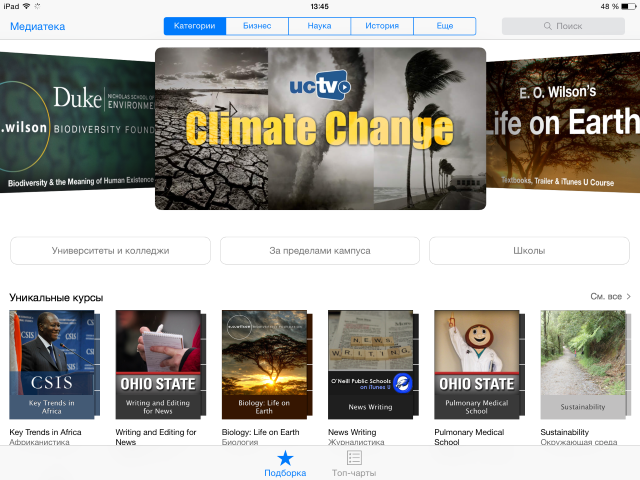
Знакомимся с iTunes U
iTunes U — бесплатное приложение для iPhone и iPad, которое необходимо загрузить на устройство независимо от того, хотите ли вы изучать или создавать курсы. Преподавателям необходимо знать, что создавать курсы можно только при помощи персонального компьютера и iPad (мы будем рассматривать второй случай). Регистрация в iTunes U проходит просто — достаточно при первом запуске приложения ввести данные своей учетной записи Apple ID.
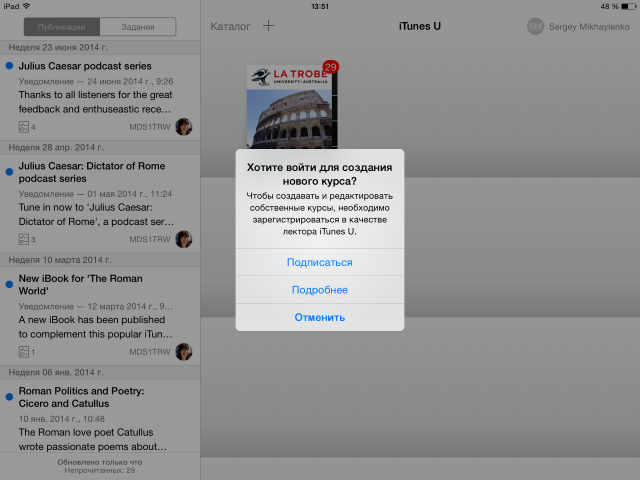
Подготавливаем материал
«Склейка» курса не представляет собой ничего сложного — самое главное подобрать как можно более качественный материал. Для создания собственного курса в iTunes U преподаватель должен заранее подготовить весь материал, который он хотел бы видеть в своем курсе — это могут быть текстовые документы в форматах Word, Pages или PDF, ссылки, интерактивные книги, учебники, фотографии и видеоролики. Необязательно «заливать» в iTunes U сразу всю желаемую информацию — это можно делать постепенно, причем студенты, изучающие ваш курс получат уведомление об обновлении.
В последних версиях iTunes U появилось множество функций, связанных с созданием курса, например, съемка прямо на камеру iPad для включения фотографии или видеоролика в курс.
Создаем профиль лектора
Итак, материал собран и вы готовы публиковать его в iTunes U. Первое, что нужно сделать для этого — создать профиль лектора в приложении. Для этого необходимо нажать кнопку «+» в главном меню приложения и выбрать пункт Создать курс. Система предложит вам войти для создания нового курса, предварительно зарегистрировавшись в качестве лектора iTunes U.
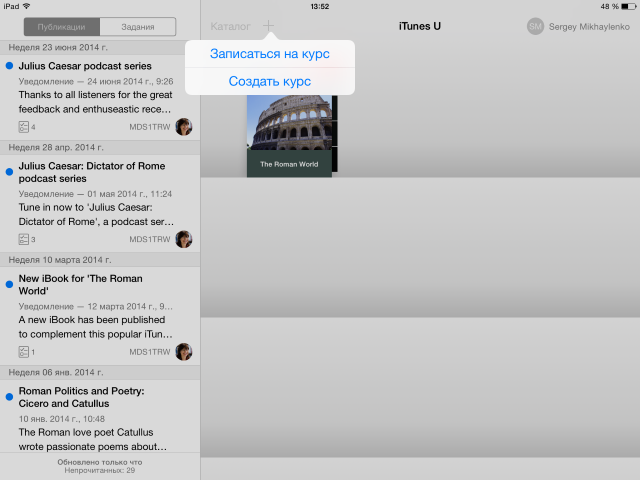 Нажимаем кнопку Подписаться и вписываем данные в предложенные графы. Здесь нужно указать тип учебного заведения и его название. Также нужно указать ваши биографические данные и добавить фотографию.
Нажимаем кнопку Подписаться и вписываем данные в предложенные графы. Здесь нужно указать тип учебного заведения и его название. Также нужно указать ваши биографические данные и добавить фотографию.
Создаем курс
После регистрации и принятия пользовательского соглашения, вы сразу же приступаете к созданию своего первого курса. В первом окне необходимо указать название курса, его короткое описание и отрасль знания. Ниже указать подробное описание и нажать Далее.
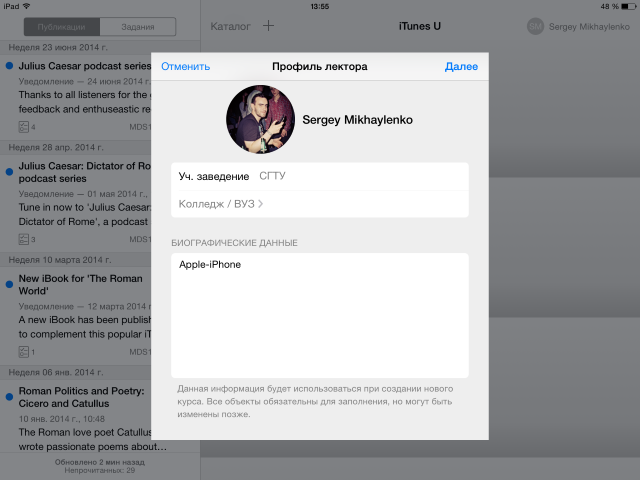 На следующей странице необходимо выбрать Категорию, Подкатегорию и Тип Курса. Тип курса может быть регулярный или произвольный, здесь вы должны решить как часто будете обновлять свой курс. После этого останется выбрать только лицензию — для различных проектов требуются разные типы лицензий, но для высших учебных заведений предпочтительней выбирать Attribution-NonCommercial-ShareAlike.
На следующей странице необходимо выбрать Категорию, Подкатегорию и Тип Курса. Тип курса может быть регулярный или произвольный, здесь вы должны решить как часто будете обновлять свой курс. После этого останется выбрать только лицензию — для различных проектов требуются разные типы лицензий, но для высших учебных заведений предпочтительней выбирать Attribution-NonCommercial-ShareAlike.
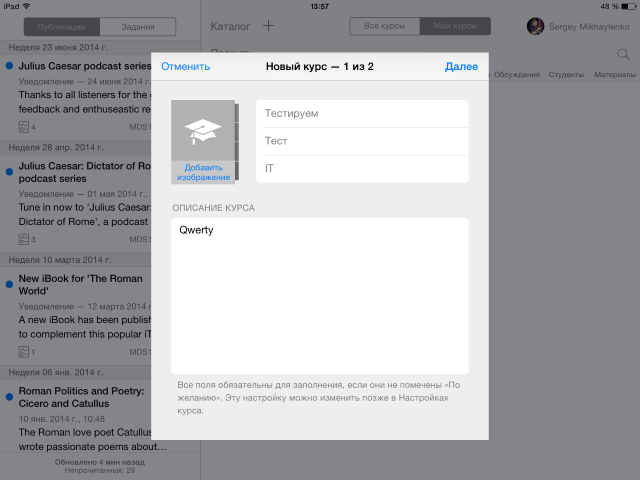
Наполняем курс
После этого вы сможете увидеть свой курс в медиатеке и начать непосредственное наполнение его материалом. Для этого необходимо зайти в свежесозданный курс, выбрать раздел Материалы и нажать на кнопку «+». Здесь вы можете добавить различный материал в свой курс — это могут быть имеющиеся фото или видео, веб-ссылка или контент магазина iTunes.
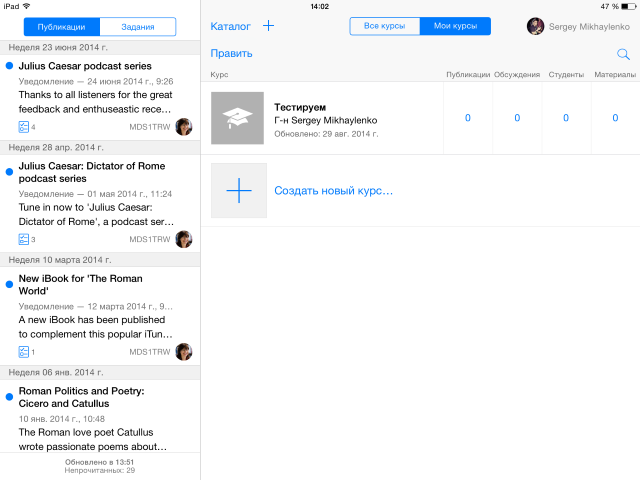 Важным этапом создания курса является организация его структуры — ведь каждому учебному пособию просто необходимо качественное содержание, с описанием всех разделов и подпунктов.
Важным этапом создания курса является организация его структуры — ведь каждому учебному пособию просто необходимо качественное содержание, с описанием всех разделов и подпунктов.
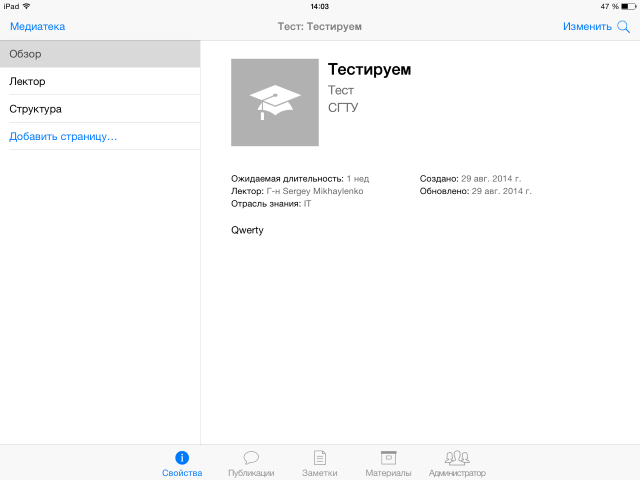 Вот, вкратце, все что нужно знать пользователям для создания своего первого курса в iTunes U. За более подробной информацией вы можете обратиться к официальному руководству по созданию курсов в iTunes U от Apple.
Вот, вкратце, все что нужно знать пользователям для создания своего первого курса в iTunes U. За более подробной информацией вы можете обратиться к официальному руководству по созданию курсов в iTunes U от Apple.
Что полезно знать:
✅ Подписывайтесь на нас в Telegram, Max, ВКонтакте, и Яндекс.Дзен.
